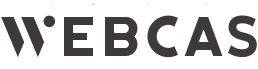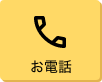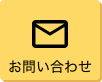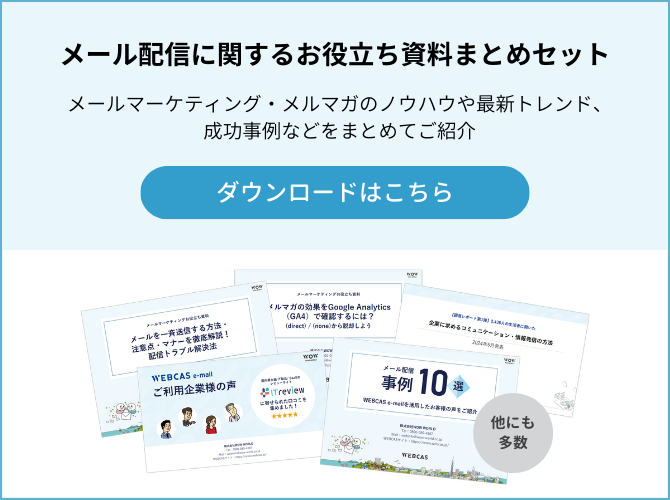WEBCASトップ > マーケティングコミュニケーションコラム > メールマーケティングコラム一覧 > メルマガの効果をGoogle Analytics(GA4)で確認するには?(direct) / (none)から脱却しよう
メルマガの効果をGoogle Analytics(GA4)で確認するには?(direct) / (none)から脱却しよう
メール
こんにちは。メール配信システム「WEBCAS e-mail」のマーケティングチームです。
今回のテーマは「Google Analytics(GA4)でのメルマガ効果測定について」です。
皆さんは、メルマガの分析はどのように行っていますか?メール配信システムの分析機能を使って確認している方も多いと思いますが、日常的にGoogle Analytics(GA4)を使用している担当者様であれば、「Google Analytics(GA4)でもメルマガの効果を測りたい」とお考えではないでしょうか。今回は、そんな担当者様のために簡単な設定方法をご紹介します。
 メルマガの効果測定、どこまでできていますか?
メルマガの効果測定、どこまでできていますか?
メルマガの効果を測定するときに使われる指標は、「開封率」「クリック率」などが一般的です。メール配信システムによっては「コンバージョン率(購入完了ページなど最終目的ページへの到達率)」を計測できるものもありますね。


当社が企業のメールマーケティング担当者721名を対象に「メール配信後に効果分析をしているか」を調査したところ、「必ずする」「ほとんどする」「たまにする」と回答した人の合計は81.7%にものぼり、多くの企業がメルマガ配信後に効果分析をしていることがわかりました。
■あなたの所属する部門・チームでは、メール配信後、効果分析をしていますか(単一選択)
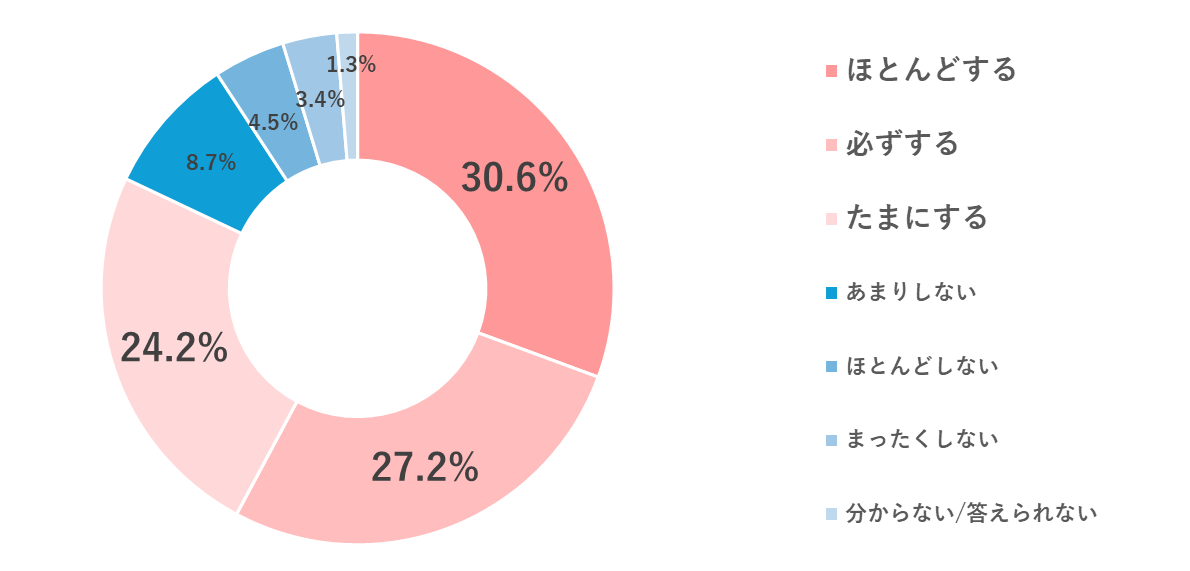
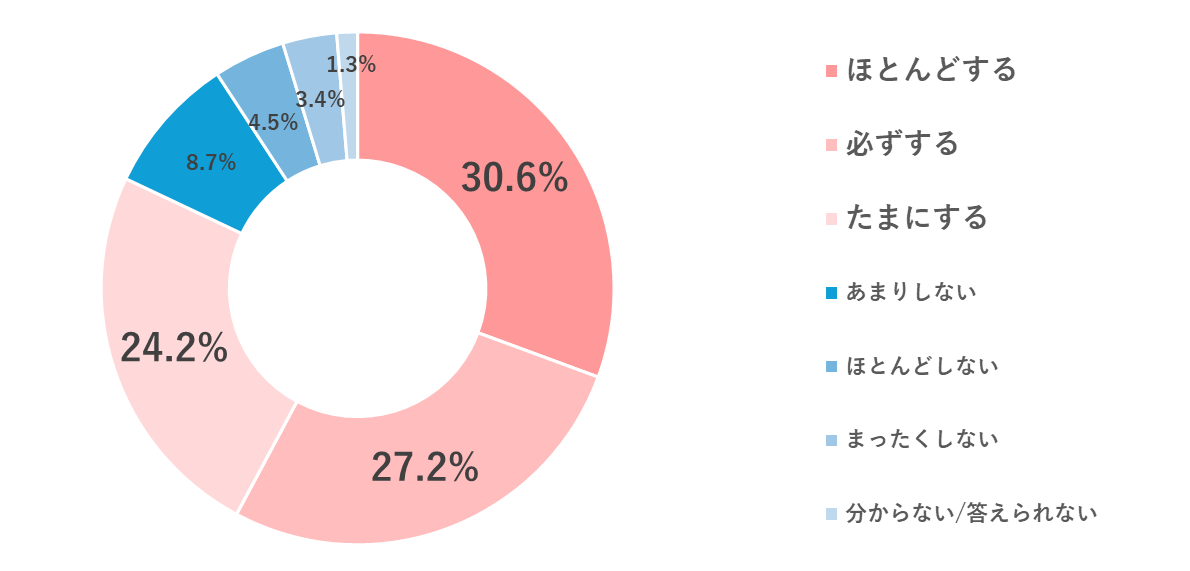
また、効果分析の際に何を計測しているかを質問したところ、最も多かったのが「クリック率(回帰率)」の55.6%、次いで「コンバージョン率(最終ゴール達成率)」の46.7%、「開封率」の41.6%という結果になりました。
■あなたの所属する部門・チームでは、配信したメールで何を計測していますか(複数選択)
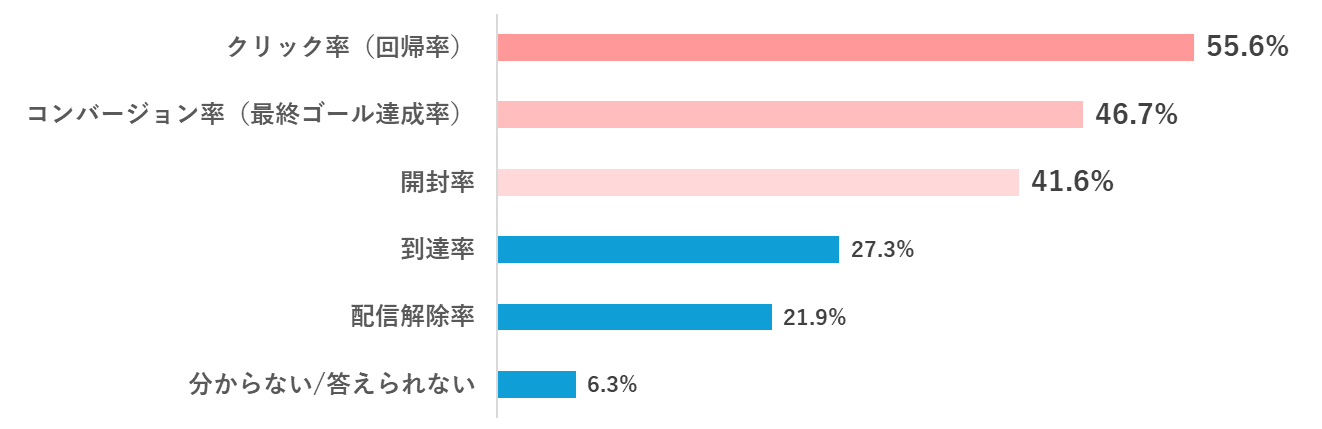
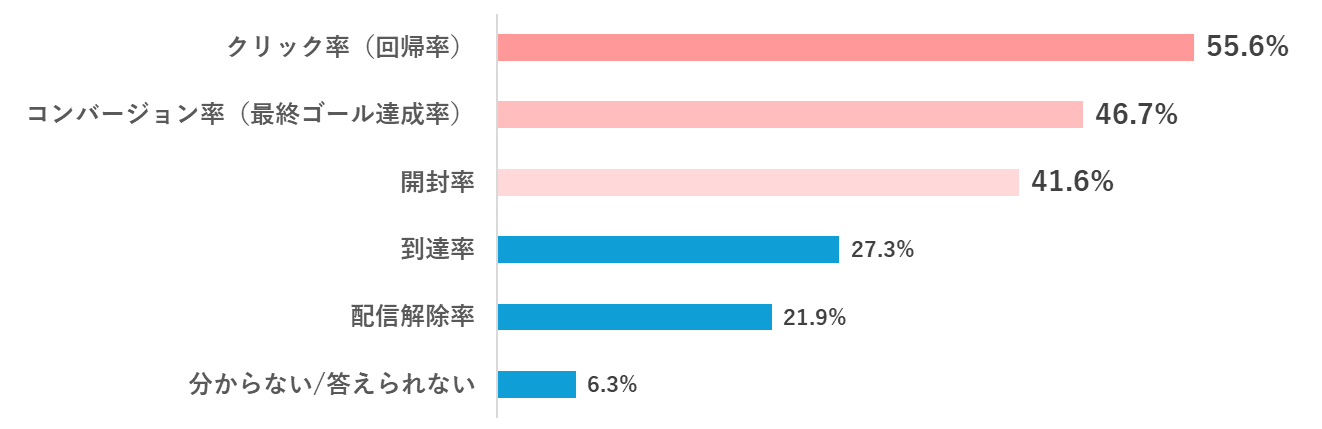
■調査概要
調査主体:株式会社WOW WORLD
調査方法:株式会社マーケティングアプリケーションズの「Mapps Panel」によるインターネット調査
調査期間:2024年6月6日~2024年6月12日
調査エリア:全国47都道府県
調査対象:「あなたは、現在携わっているマーケティングやプロモーションに関する業務において、顧客へのメールマーケティングやメルマガ配信を担当していますか」という質問に「はい」と回答した人
有効回答数:721名
画像や調査データを引用される際は、https://www.webcas.jp/email/knowhow/google-analytics/を必ずご記載ください。
このように、多くの担当者様がメルマガの効果測定をしている一方で、「ユーザーがメルマガ内のURLをクリックしたあと、Webサイト側でどのような行動をとったか」まで把握したい方も多いのではないでしょうか。実はGoogle Analyticsには、メールクリック後の行動を計測できる便利機能があります。
 メルマガ経由の流入は、ほとんどが(direct) / (none)に分類されてしまう…
メルマガ経由の流入は、ほとんどが(direct) / (none)に分類されてしまう…
では早速Google Analyticsでメルマガの効果を確認しよう!そう意気込むも、まず立ちはだかるのが「参照元なし」問題です。ご存知の方も多いかと思いますが、メルマガ経由の流入のほとんどは、Google Analyticsでは下記のように(direct) / (none)、つまりノーリファラー(参照元なし)に分類されてしまいます。


なお、ブックマークからの流入やURL直入力なども(direct) / (none)に分類されてしまうため、このままでは「どの流入がメルマガ経由なのか」を正確に測ることができません。
 具体的な対処方法 ~ダミーパラメータをつけよう~
具体的な対処方法 ~ダミーパラメータをつけよう~
この問題を解決するには、メルマガ内に記載するURLに「ダミーパラメータ」をつける必要があります。ダミーパラメータとは、URLの末尾につける「?」 以降の部分を指します。
たとえば、「www.example.com?abc」というURLがあった場合、本来のページURLは「www.example.com」、ダミーパラメータは「?abc」の部分です。ダミーパラメータがついていても、ユーザーは本来のページと同じページにアクセスでき、ダミーパラメータ部分の情報だけがWebサーバに伝えられる仕組みになっています。
基本的にダミーパラメータは自由に設定できますが、メルマガからの流入であることをGoogle Analyticsに認識させるためには、ダミーパラメータの付け方に決まりがあります。
<メルマガのダミーパラメータの付け方>
?utm_source=○○&utm_campaign=△△&utm_medium=××
上記の赤字部分は、流入元をGoogle Analyticsに伝えるために必須のパラメータです。中央の黒字部分「utm_campaign=△△」は必須ではありませんが、設定しておくと便利です(こちらの説明は後述します)。
それでは、各パラメータがどのような意味をもつのか見ていきましょう。
Google Analyticsでは、各パラメータの情報を以下の項目として認識します。
utm_source=○○:参照元
utm_campaign=△△:キャンペーン
utm_medium=××:メディア
これをメルマガ内に記載するURLに当てはめると、たとえば以下のように設定することができます。
utm_source= newsletter ←参照元はメルマガ(ニュースレター)
utm_campaign= 20230522 ←2023年5月22日に配信したメルマガ(日付)
utm_medium= email ←メディアはemail
なお、Googleが提供しているURL生成ツールを使えば、以下のようにダミーパラメータのついたURLを簡単に作ることができます。(URL生成ツール:https://ga-dev-tools.google/campaign-url-builder/
)
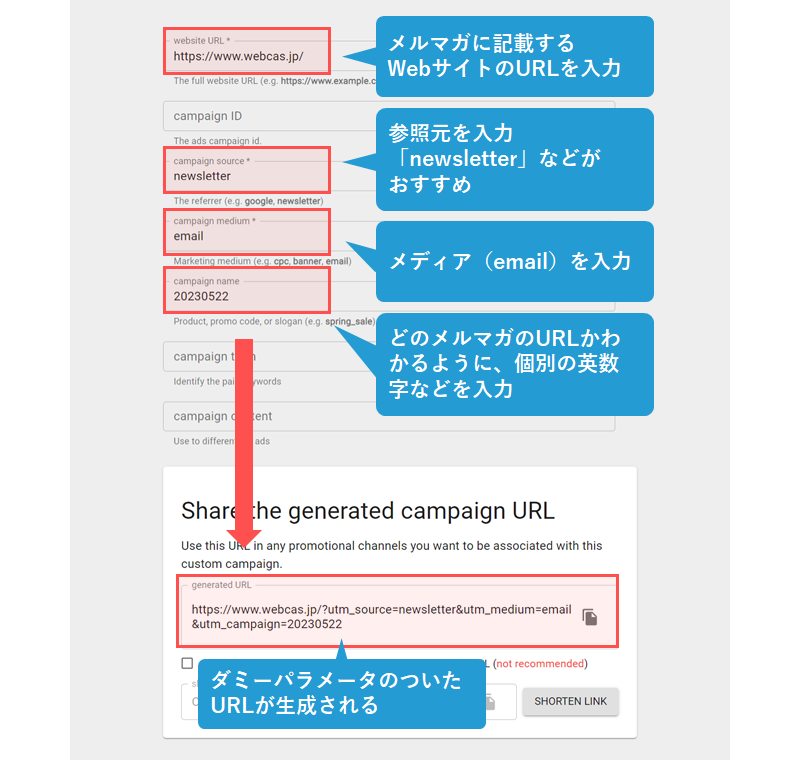
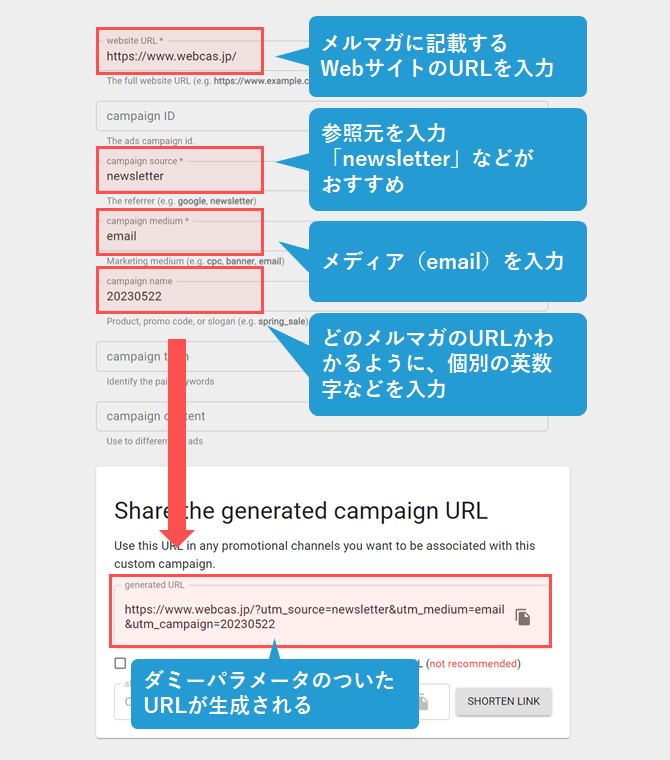
 パラメータ設定後のGoogle Analytics(GA4)での見え方
パラメータ設定後のGoogle Analytics(GA4)での見え方
Google Analytics(GA4)の左メニューの レポート>集客>トラフィック獲得 から確認してみます。
メルマガからの流入があれば、以下のように「Email」というカテゴリが表示されます。上から3番目にDirectがあるので、きちんと別物としてカウントできていることがわかりますね。
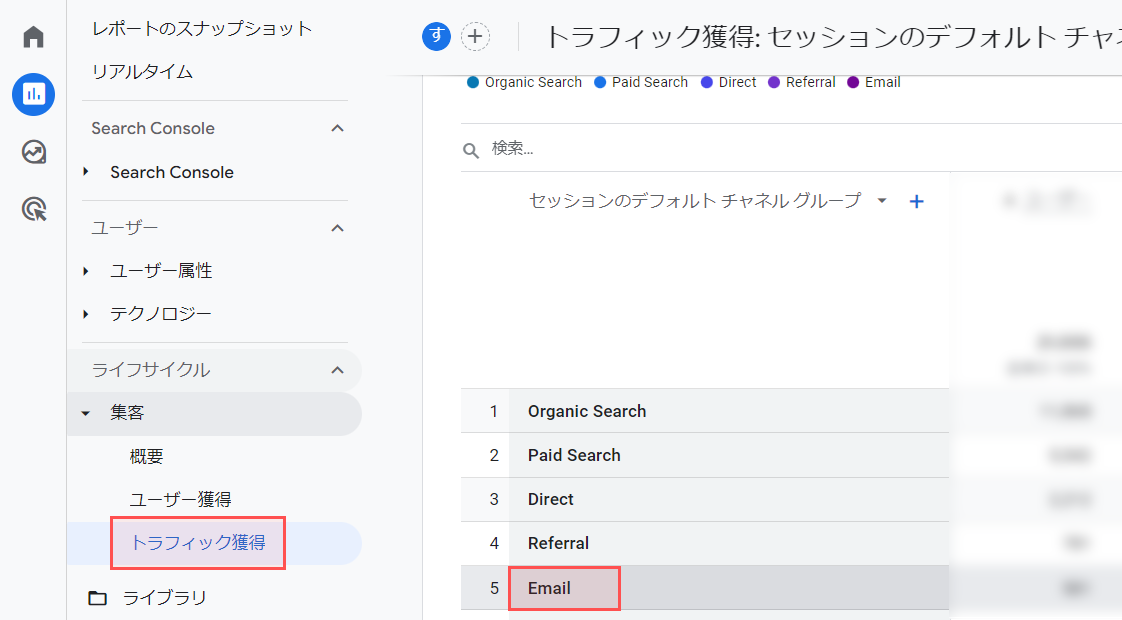
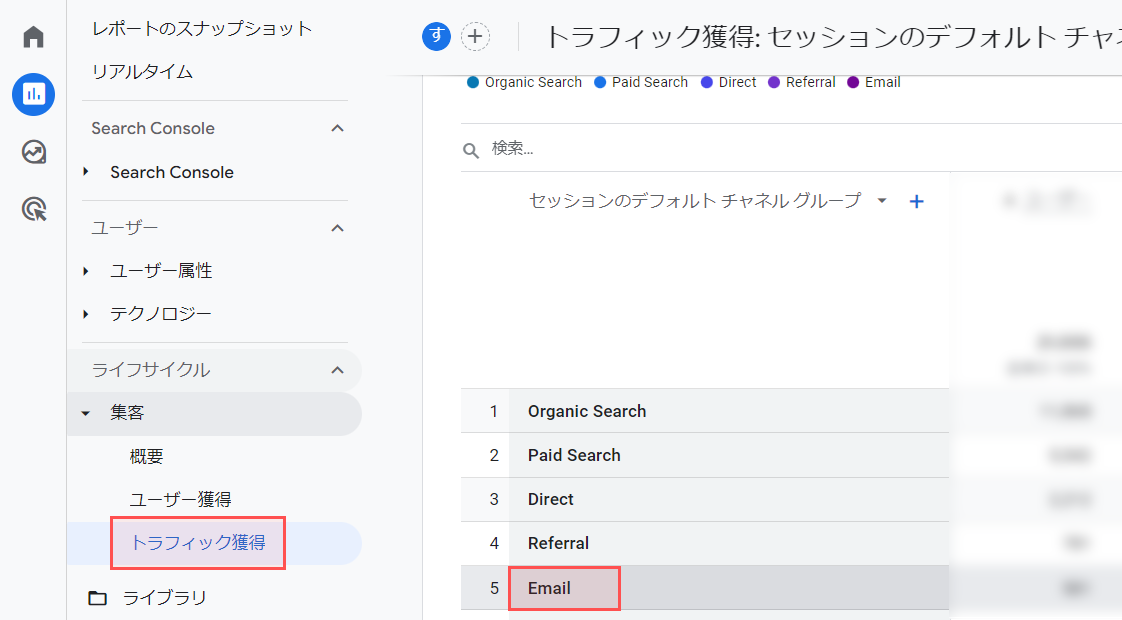
続いて、先ほど“必須ではないけれど設定しておくと便利”だとお伝えしたダミーパラメータ「utm_campaign=△△」を設定した場合に、どんなメリットがあるかご紹介します。
GA4の探索機能を使い、行の部分で「ユーザーの最初の参照元 /メディア」と「セッションのキャンペーン」を選択します(値の部分では、「セッション」や「エンゲージメント率」「コンバージョン」など、自社で確認したい項目を選択します)。
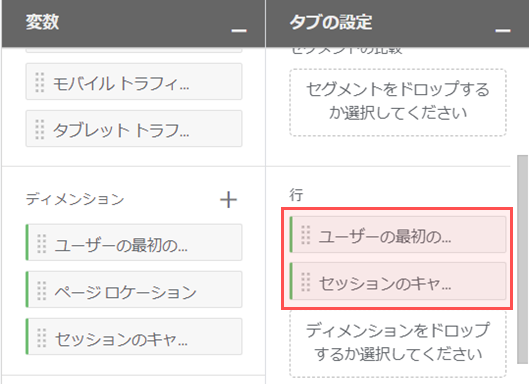
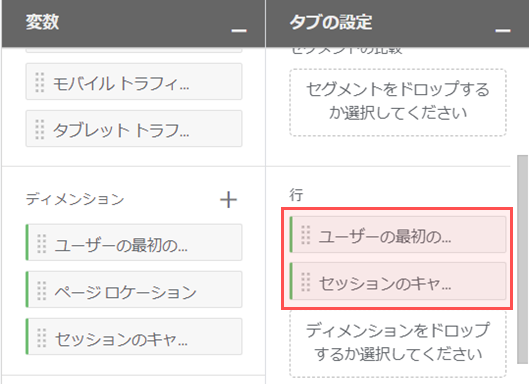
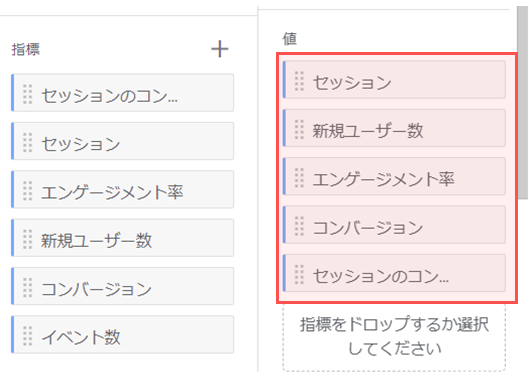
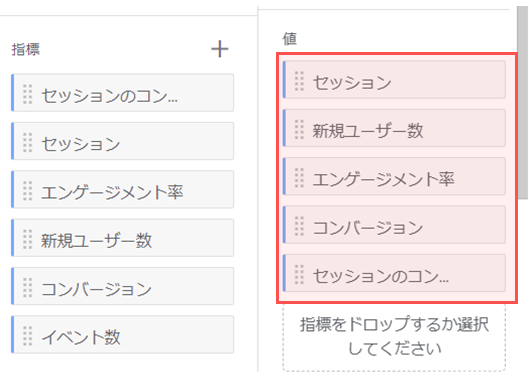
そしてフィルタで、「ユーザーの最初の参照元/メディア」が先ほど設定したメールのパラメータ情報と一致するものに絞ります(たとえばutm_sourceをnewsletter、utm_mediumをemailで設定した場合は「newsletter/email」を選択)。
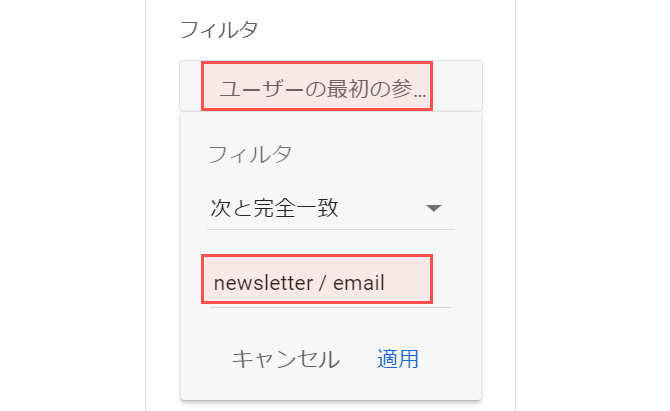
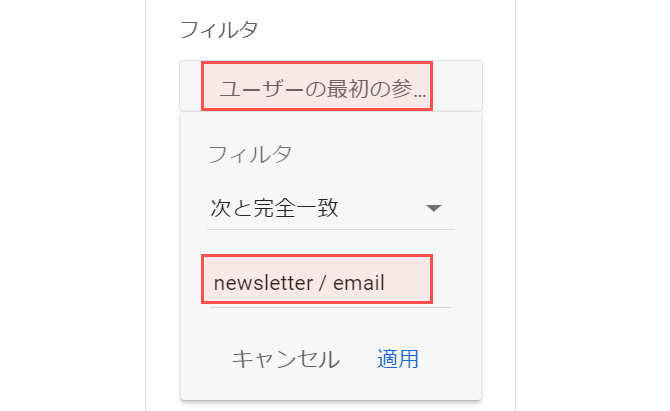
すると、たとえばキャンペーン名に「メルマガを配信した日付(例:utm_campaign=20230522)」を設定した場合には、以下のように日付別にメルマガの効果を確認できます。
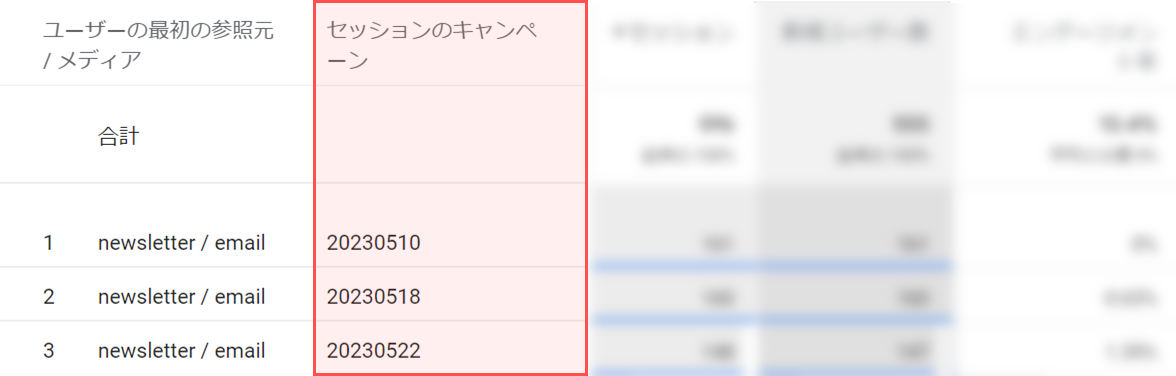
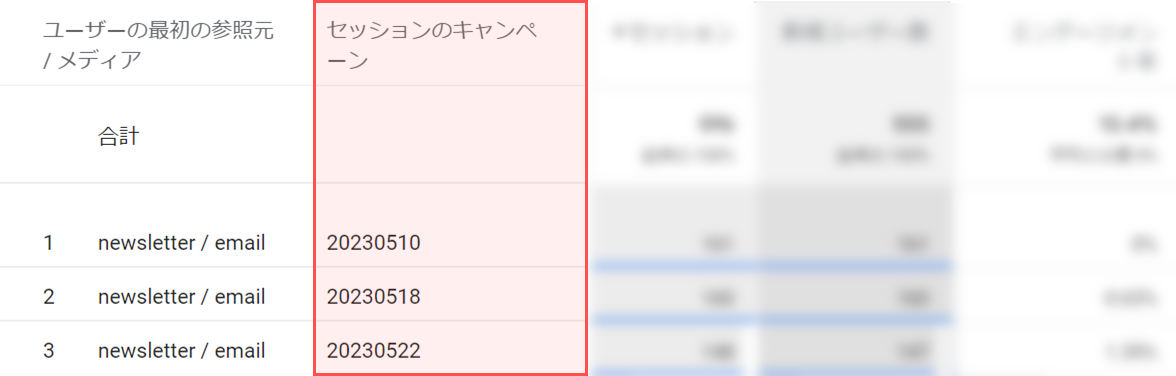
 Google Analyticsとメール配信システムの使い分け
Google Analyticsとメール配信システムの使い分け
さて、メルマガの分析を多角的に行いたい方は、Google Analyticsとメール配信システムを以下のような分析項目で使い分けるのがおすすめです。
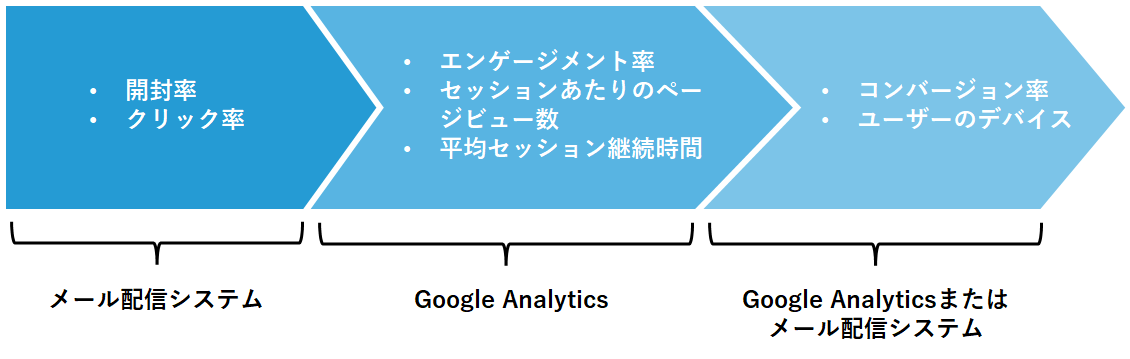
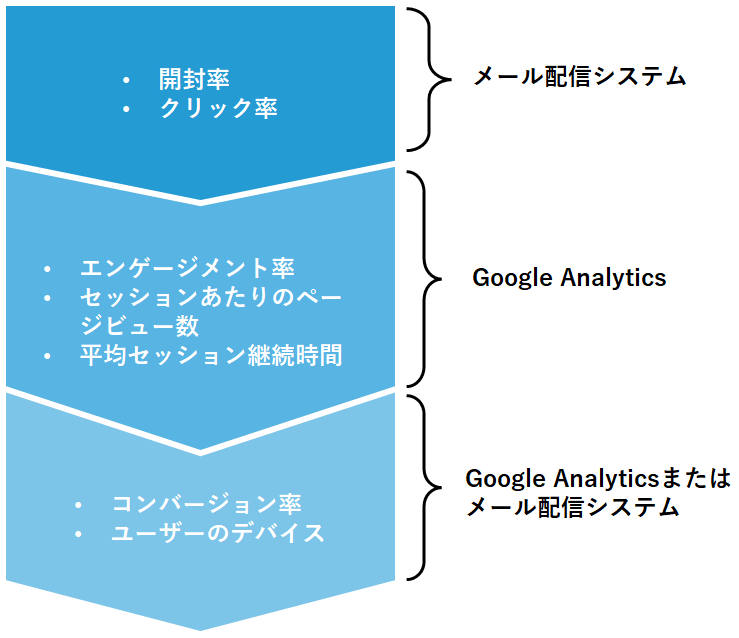
それぞれのツールで得られた数値を組み合わせることで、たとえば以下のような仮説を立てることができます。(※わかりやすくするため、あえて極端な数値を設定しています)
![]()
| クリック率 | エンゲージメント率 | セッションあたりのページビュー数 | コンバージョン率 (商品購入) |
仮説 |
|---|---|---|---|---|
| 10% (良い) |
50% (普通) |
4.80 (多い) |
0.2% (低い) |
クリック率が高くセッションあたりのページビュー数も多いことから、メルマガで紹介したWebコンテンツはユーザーの興味を引き、サイトを回遊してくれたユーザーも多いようだ。しかし、肝心の商品購入等にはつながっていない。興味を喚起できた/良いコンテンツを提供できたという意味では、顧客との関係維持に貢献したかもしれない。 |
| 0.5% (悪い) |
80% (高い) |
6.25 (多い) |
4.5% (高い) |
エンゲージメント率が高くセッションあたりのページビュー数も多いことから、サイトに移動したユーザーは自社商品やサービスに興味を持った可能性が高い。高確率で商品購入にもつながっている。しかし、メルマガからサイトへの流入が少ない(クリック率が悪い)。かなりニッチなネタを関係ないユーザーにも配信してしまったか、メルマガでの紹介の仕方が悪かった可能性あり。 |
| 20% (大変良い) |
30% (低い) |
1.00 (少ない) |
0.01% (低い) |
クリック率が大変良くメルマガからの流入は多かったが、セッションあたりのページビュー数が少なくコンバージョン率も低いことから、Webコンテンツが「ユーザーの期待を下回った」ことが予想される。メルマガとサイトのコンテンツに乖離があり、メルマガで煽りすぎた可能性がある。 |
Google Analyticsは、ユーザーがサイトに流入後、どのような行動をとったのかを「全体的」に把握するためには大変優れたツールです。その一方で「誰がメルマガからサイトに移動したのか」「誰がコンバージョンしたのか」という「個人」を特定する目的では設計されていません。そのため、個人を把握したい場合にはメール配信システム側の効果測定機能を使うことをおすすめします。
なお、当社のメール配信システムWEBCAS e-mailは「いつ」「誰が」「どのURLをクリックして」「コンバージョンしたか」を確認することが可能です。
>> コンバージョン分析
また、メルマガ用のダミーパラメータをつけるとURLが長くなってしまうことを気にされる方もいるかと思いますが、WEBCAS e-mailでクリック率を取得する場合は、以下のようにURLが変換され短くなります(一人ひとりに個別のランダムな英数字を付与することで、クリック率を取得する仕組みになっています)。この設定をすることで、メール配信システムとGoogle Analyticsでそれぞれ必要な数値を取得できるようになります。
(変換前の例)
https://www.example.com?utm_source=newsletter&utm_campaign=20230522&utm_medium=email
↓
(変換後の例)
https://www.webcas.net/mail/u/l?p=P35EGFIkCX7TMd_gY
※「https://www.webcas.net」の部分は、お客様所有の独自ドメインにすることも可能です。
以上、メルマガの効果をGoogle Analyticsで確認するためのTipsをお届けしました!
皆さんもメール配信システムの効果測定機能とGoogle Analyticsをうまく使い分けて、日々のメルマガ改善に役立ててみてください。
特徴、機能一覧、料金プランなど、
メール配信システムWEBCASの詳細資料(PDF)をご確認いただけます
●こんなコラムも読まれています
- 社内アンケートの作り方と回収方法
-


- 社内アンケートの作り方と効率的な回収方法、そして回答率をアップさせるためのコツをご紹介します。
コラムを読む >>
- メールを一斉送信する方法・注意点・マナーを解説
-


- 企業のマーケティング担当者様向けに、メールを一斉送信する各種方法とそれらのメリット・デメリット、配信時の注意点やマナーを解説します。
コラムを読む >>
- 無記名アンケートで個人を特定する方法
-


- Webアンケートシステムを提供するWOW WORLDから、「無記名アンケートでも回答者と回答内容を紐づける方法」をご紹介します。
コラムを読む >>
マーケティングコミュニケーションに関するノウハウやセミナー情報、お役立ち情報をお届けします!
WEBCASトップ > マーケティングコミュニケーションコラム > メールマーケティングコラム一覧 > メルマガの効果をGoogle Analytics(GA4)で確認するには?(direct) / (none)から脱却しよう